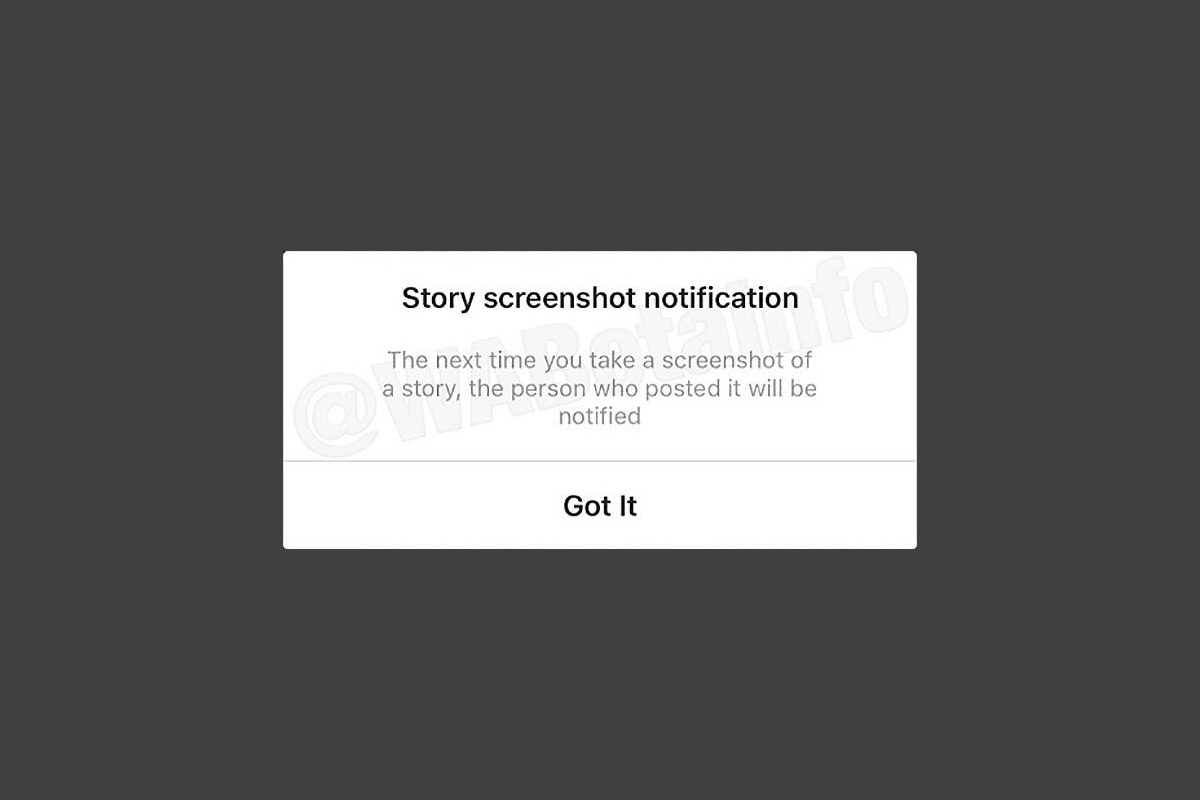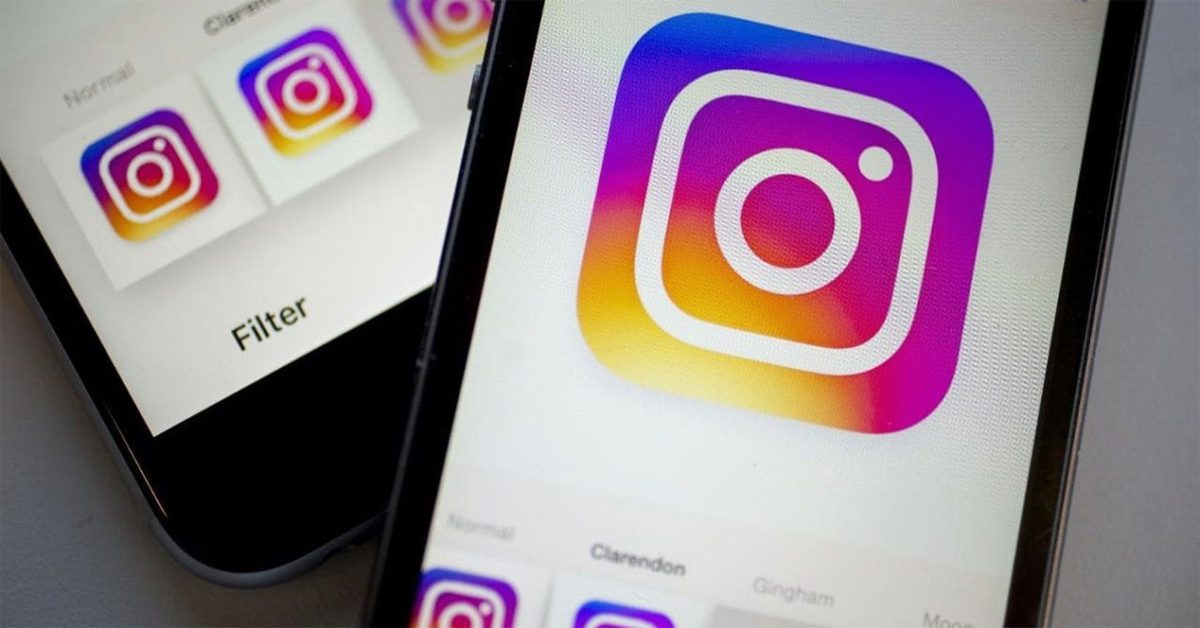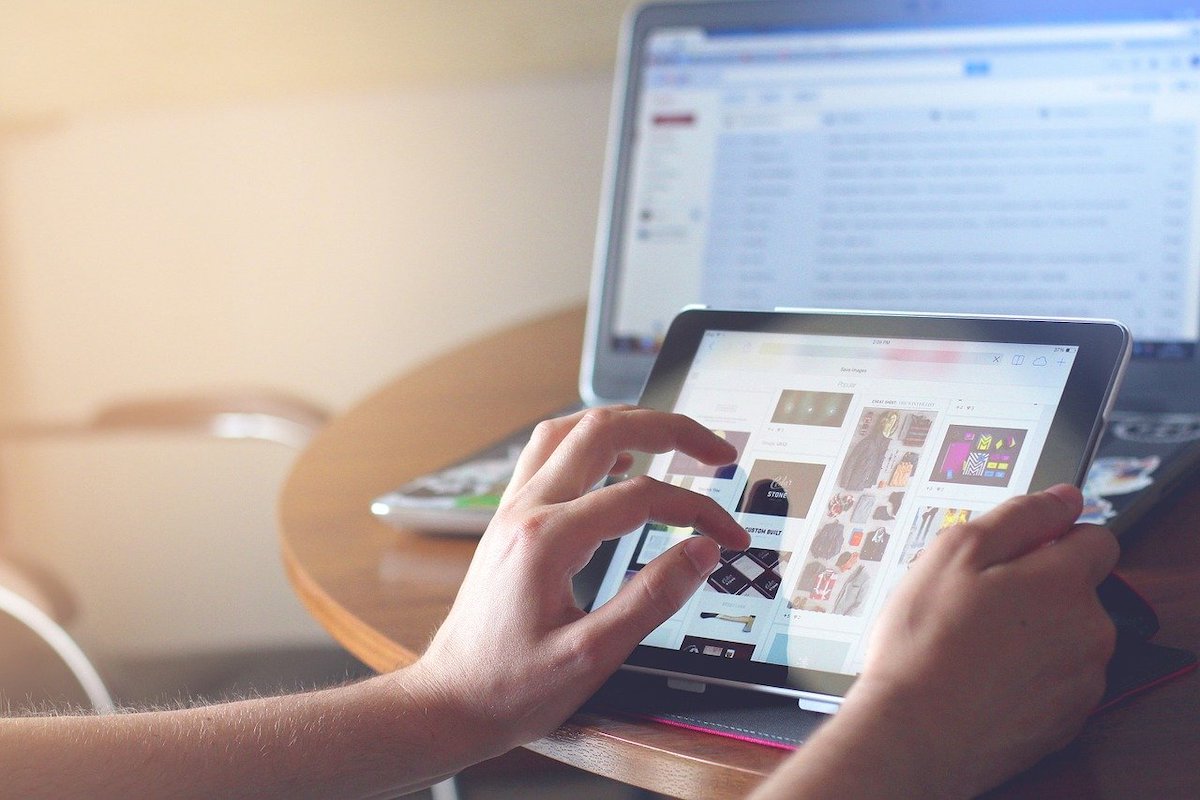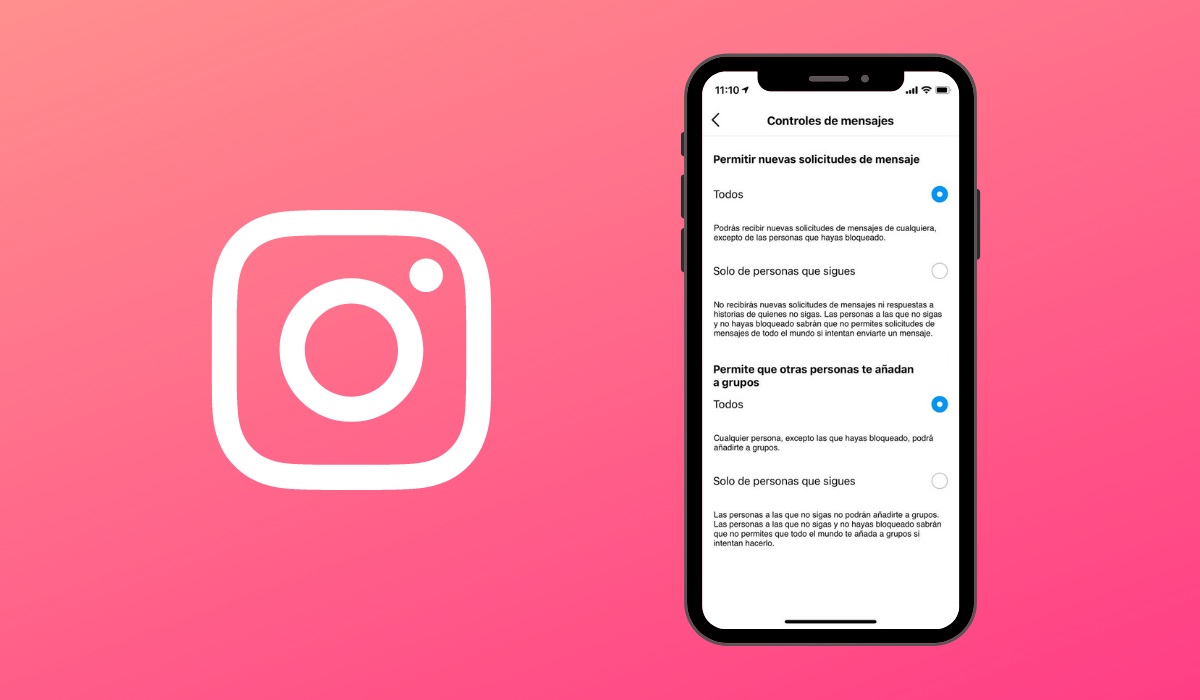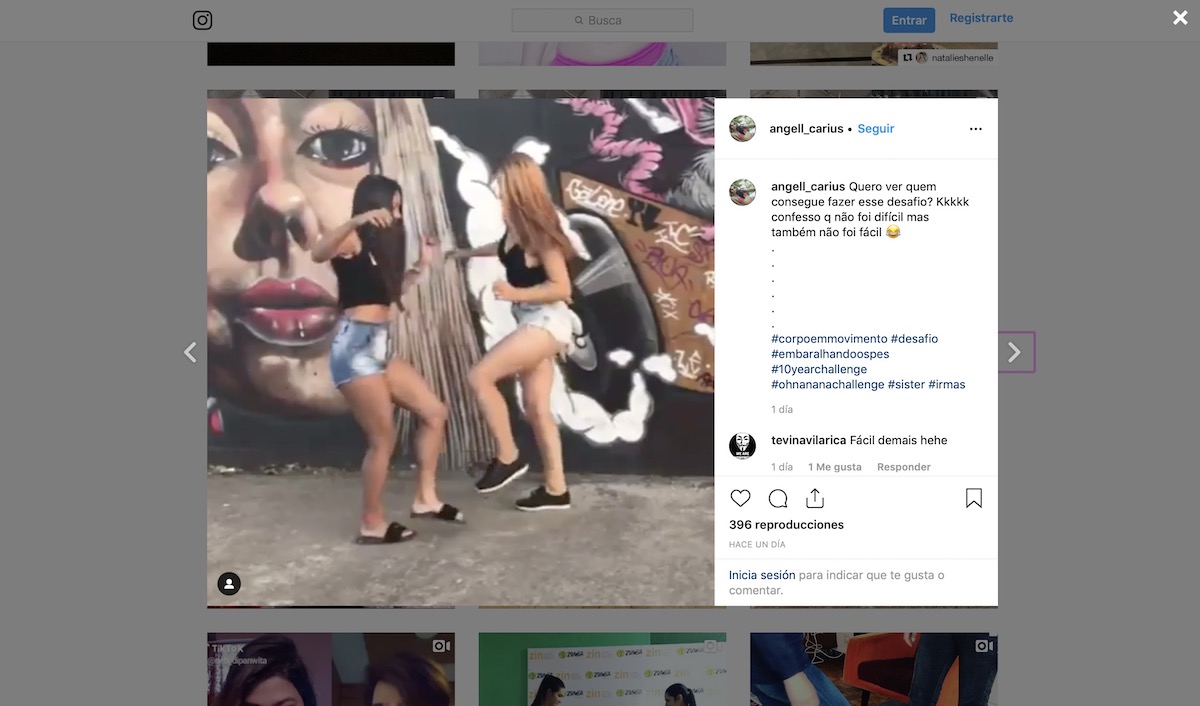
Aunque Instagram es una aplicación desarrollada exclusivamente para sistemas operativos móviles, podemos usarla en sistemas operativos de escritorio como macOS y Windows. Y es que aunque no podemos disfrutar de las mismas características que la versión móvil, tenemos la mayoría de opciones que incorpora la aplicación oficial. Mensajes instantáneos, historias e incluso en vivo desde InstagramHace unas semanas te mostramos cómo publicar fotos en Instagram desde tu computadora de una manera sencilla. Días después vimos cómo encontrar seguidores falsos en Instagram. Esta vez te enseñaremos a instale y tenga Instagram móvil en su computadoralos
Opción 1: Instagram móvil en Internet
La primera opción para tener Instagram para móvil en tu computadora se basa en el uso del sitio de Instagram por un navegador compatible, como Google Chrome o Mozilla Firefoxlos

Una vez hayamos accedido a Instagram.com a través de nuestro navegador, lo haremos haga clic derecho en una parte vacía y seleccionaremos la opción Inspección o Inspección del artículoA continuación, haremos clic en el botón que se indica en la imagen de abajo con el icono de una tableta y un móvil.
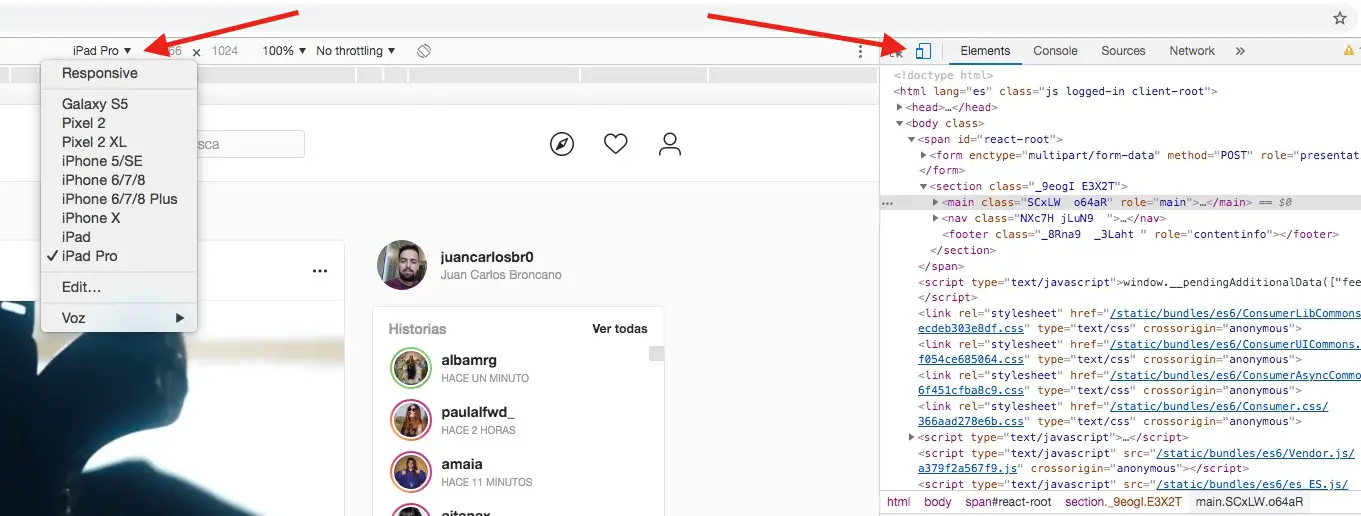
Lo siguiente que debemos hacer es seleccionar el dispositivo que queremos simular para que el navegador crea que está frente a un teléfono inteligente. Nuestra recomendación es seleccione Samsung Galaxy S5 o Google Pixel 2los
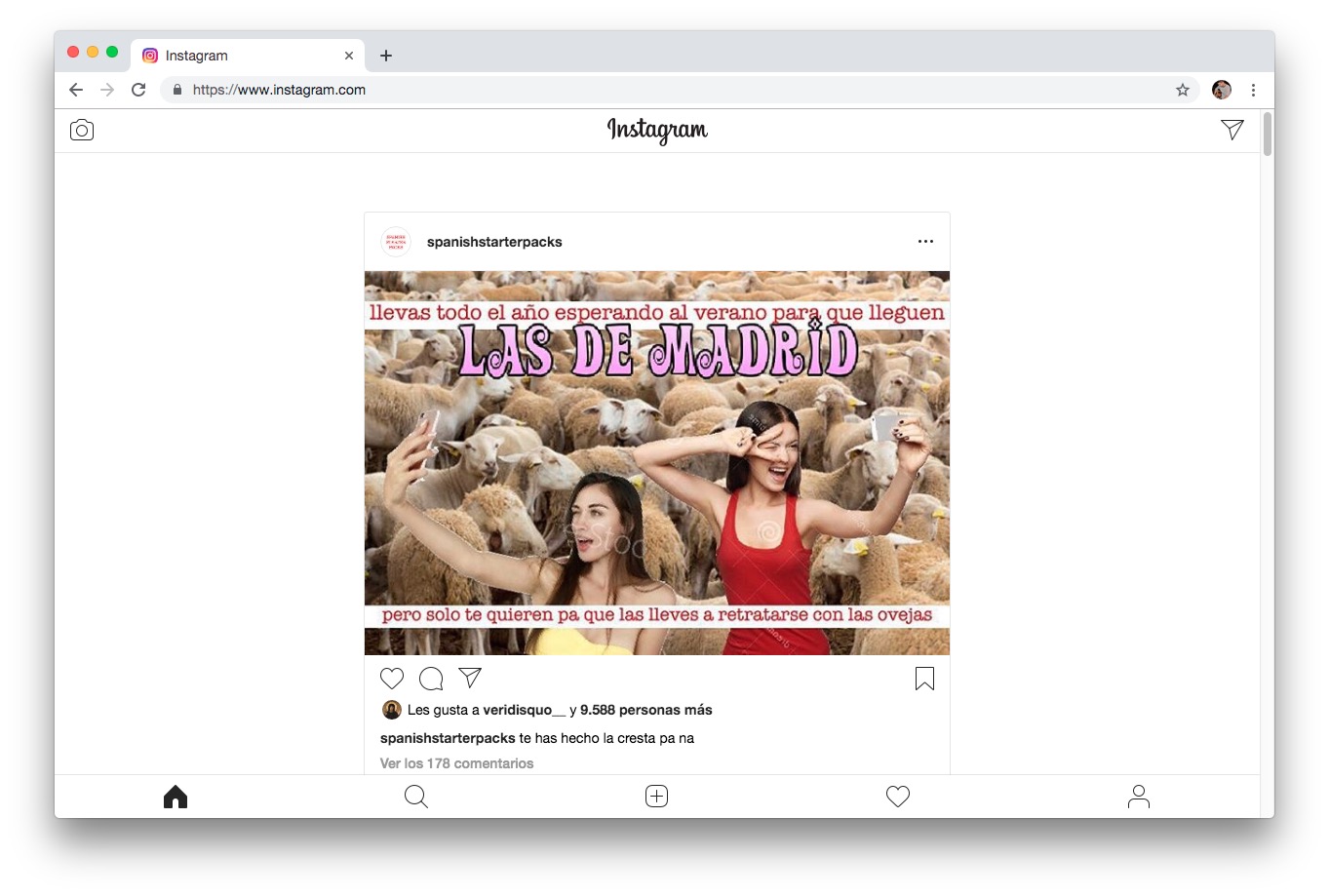
Cuando lo seleccionamos, la interfaz web comenzará a imitar la de la aplicación original de Instagram. Para ver todas las funciones, como Mensajes Directos o la posibilidad de cargar fotos en Instagram desde su computadora, tenemos que recargar la página presionando F5Ahora podremos utilizar todas sus funciones.
Opción 2: Instale Instagram para Windows Mobile usando la aplicación oficial
Como Android e iOS, Instagram tiene un cliente oficial para Windows 10, aunque sus funciones son menores en número en comparación con las versiones móviles.
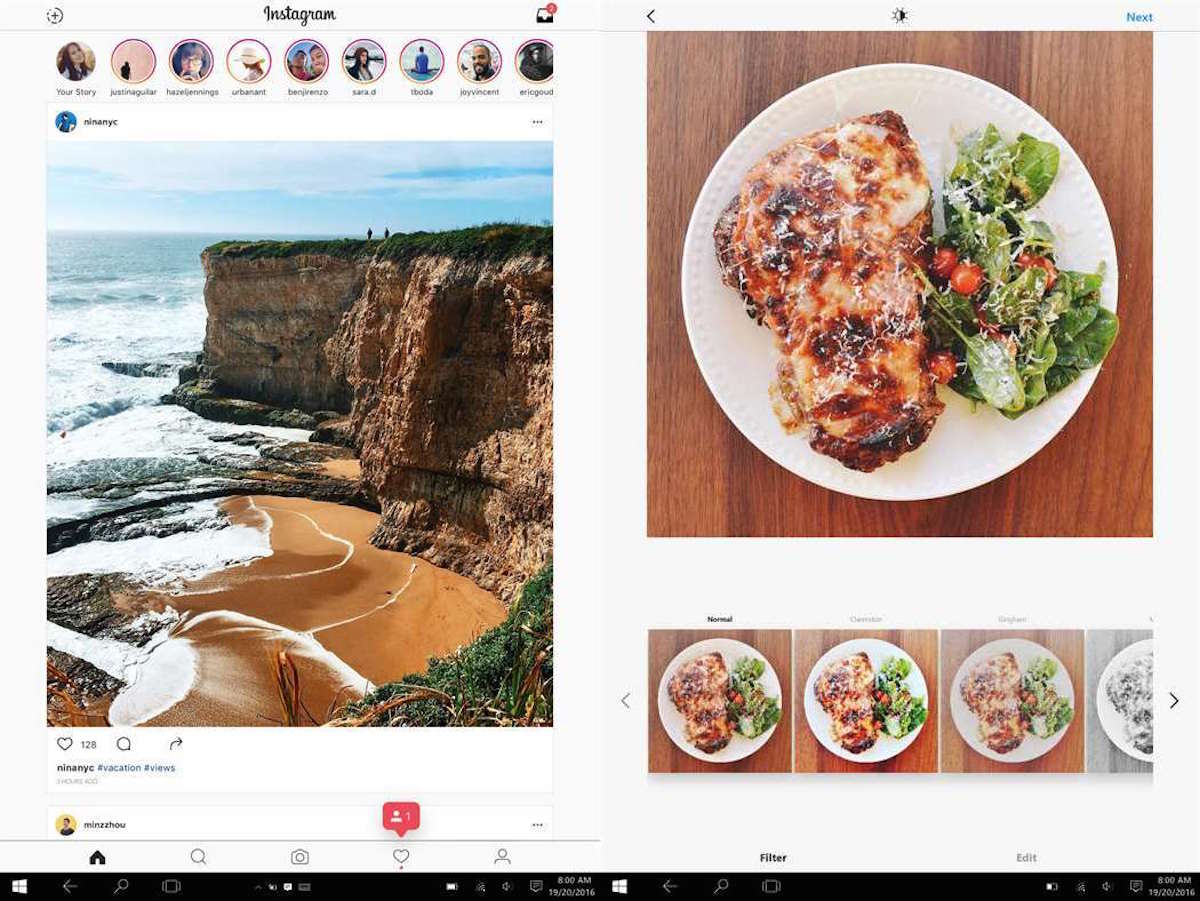
En este caso, el proceso es tan simple como eso descarga la aplicación a través de la tienda oficial de la tienda de Microsoft a través de este enlaceUna vez instalado, ingresaremos nuestros datos y el programa nos mostrará una interfaz muy similar a la de Android e iOS.
Como la publicación web, podemos enviar mensajes privados y subir fotos desde la computadora, así como videosDado que es una aplicación desarrollada para Windows 10, las notificaciones están integradas directamente en el sistema y en el móvil.
Opción 3: instale Instagram en macOS si tiene una Mac o Macbook
Si tenemos una computadora Apple, No podremos utilizar la aplicación oficial de Instagram para macOS., porque no tiene cliente oficial. Para hacer esto, necesitamos usar clientes de terceros que tengan las mismas características que la aplicación original.
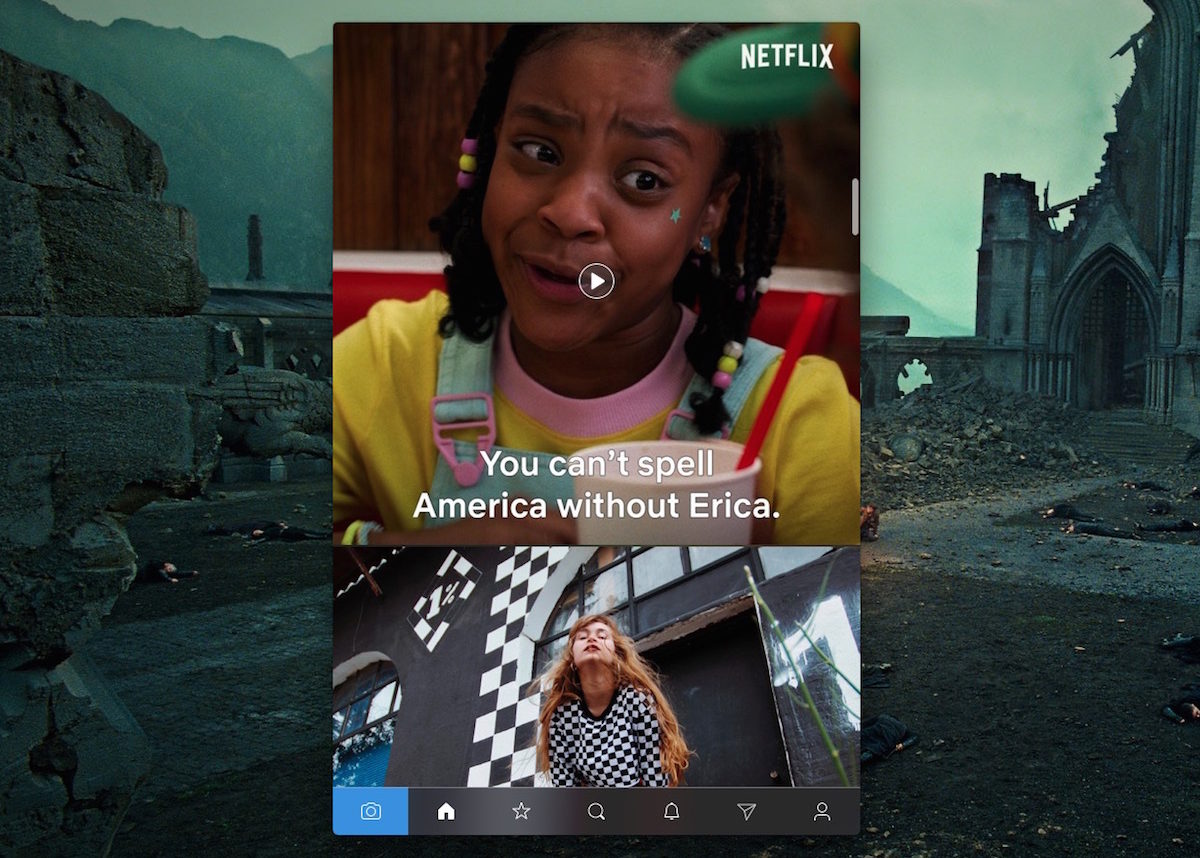
Flume es actualmente la mejor aplicación de Instagram para Mac. Podemos descargarlo del sitio web oficial del autor, y una vez lo instalemos, tendremos acceso a nuestros datos como si fuera la aplicación oficial.
La mala noticia para Flume es que es una aplicación de pago. Las funciones como cargar fotos desde su computadora a Instagram o agregar varias cuentas serán limitadas en la versión Pro. Por su parte, la versión gratuita nos permite visualizar las Historias e incluso enviar Mensajes Instantáneos a nuestros contactos.
los
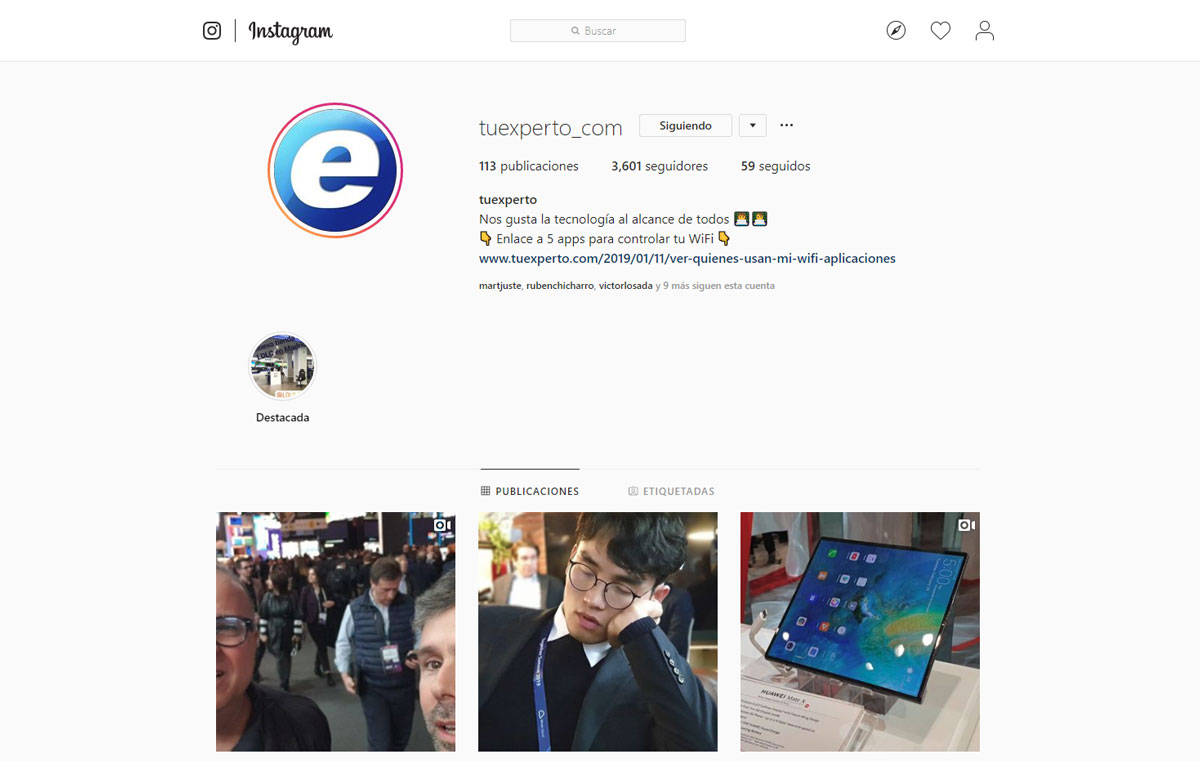
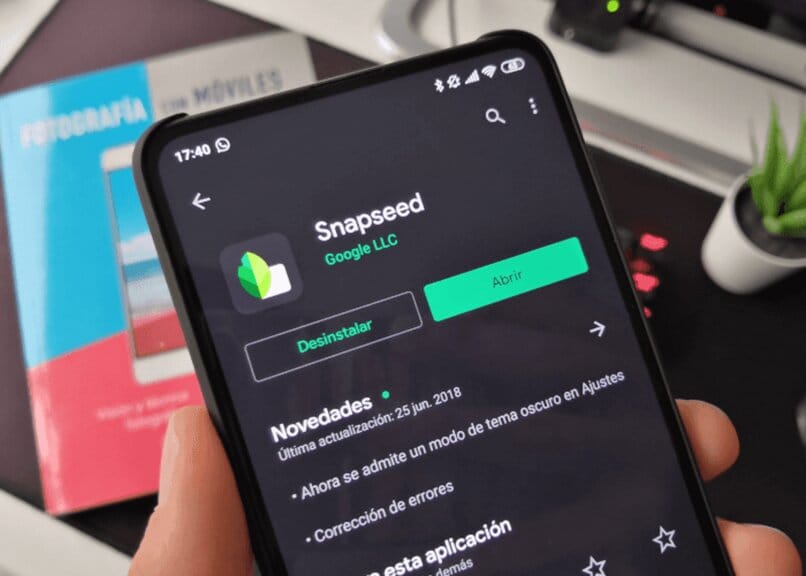

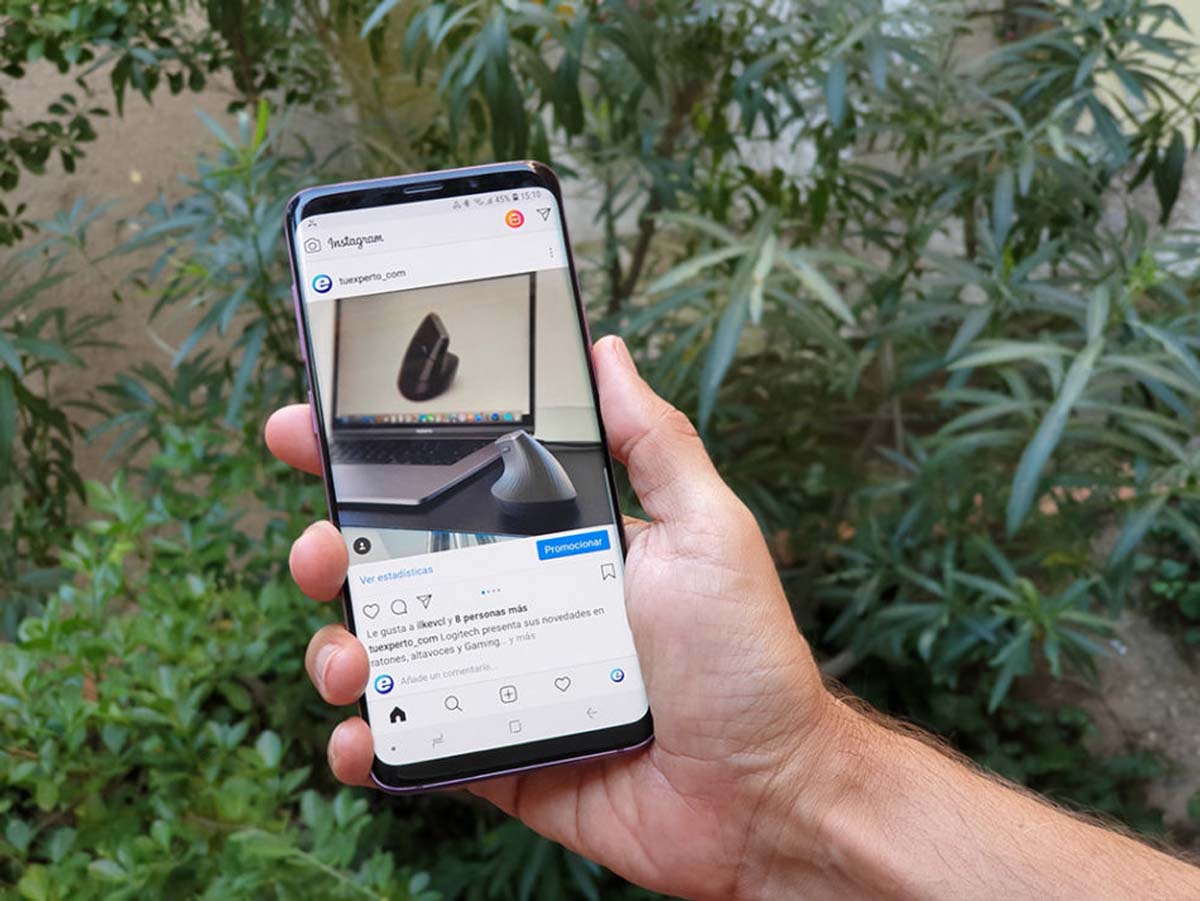
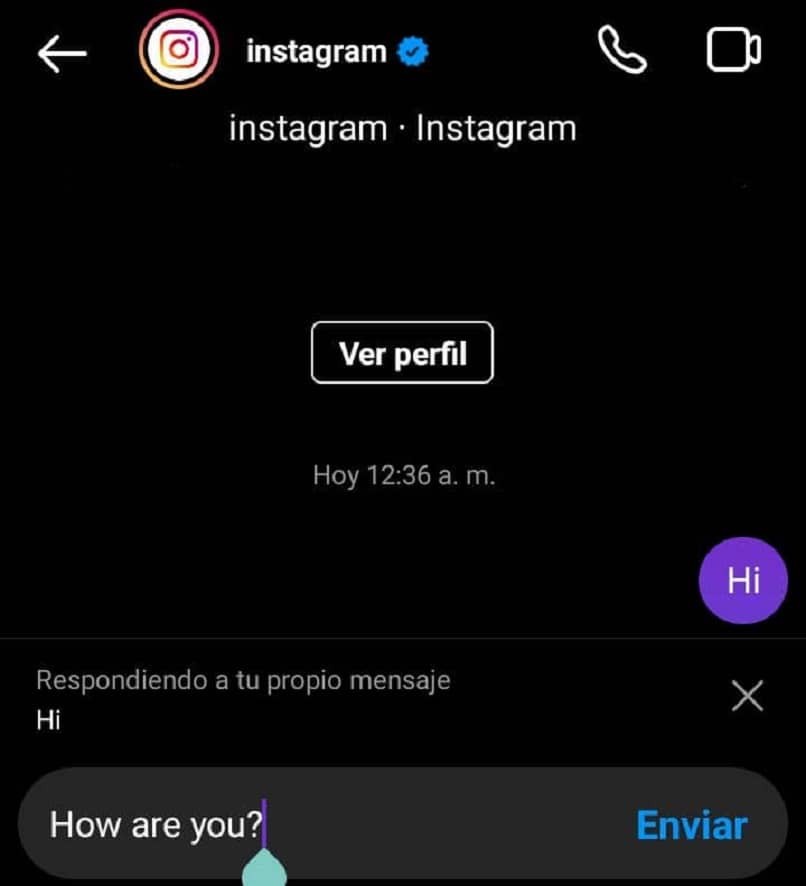

![Instagram Instagram no me deja seguir a nadie: así puedes arreglarlo [2019] Instagram Instagram no me deja seguir a nadie: así puedes arreglarlo [2019]](https://informateaquihoy.com/wp-content/uploads/instagram-no-me-deja-seguir-a-nadie.jpg)